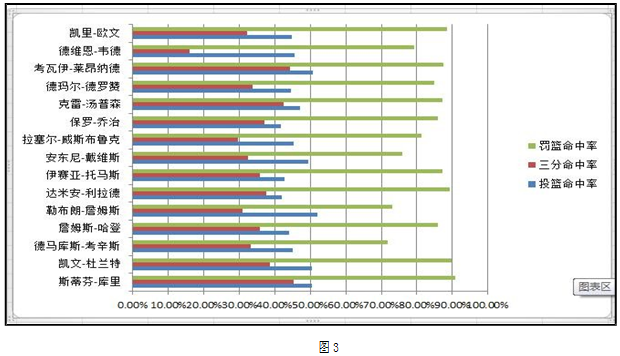单元格数据格式 知识点题库

⑴将工作表“sheet1”重命名为“零用钱”。
⑵将数据设置成如图1所示格式,要求步骤如下:

第一步:将标题字体设为宋体,字号设为18,字体颜色设为红色;
第二步:将单元格B3到B5区域底纹设为绿色,单元格E3到E5区域底纹设为黄色,单元格B6到E6区域底纹设为粉红;
第三步:表格中,所有与货币有关的数字应精确到小数点后2位,货币符号设为人民币符号¥;
第四步:在“合计”行中,分别计算C、D、F各列的金额总和;
第五步:将所有单元格的内容水平居中对齐。
⑶根据图1表格中的数据,制作如图2所示图表,要求步骤如下:

第一步:图表标题为“零用钱支出统计”;
第二步:使用“簇状柱形图”;
第三步:将图例放在图表右侧。
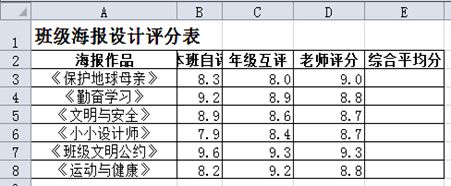
打开操作题素材文件夹下的Excel文档“班级海报设计评分表.xlsx”(如图所示),完成下列操作。
-
(1) .将标题 “A1∶E1”单元格区域合并后居中。
操作步骤:选中“”(A1∶A8 A1∶E1)单元格区域→单击“开始”选项卡→“对齐方式”组中的“合并后居中”按钮“”(①
 ②
②  注:此空选序号即可)按钮。
注:此空选序号即可)按钮。 -
(2) 利用AVERAGE函数,计算出E3:E8的值
操作步骤:将光标定位在“”(A3 E3)单元格→单击“f(x)”→选择参数为“”(B3∶D3 B3∶E3 ) →单击“确定”→利用“自动填充”的功能完成“E3∶E8”单元格区域的数据填充。
-
(3) 设置“E3∶E8”单元格区域数据保留2位小数。
操作步骤:选中(E3∶E8)”单元格区域→单击“开始”选项卡“单元格”组中的“”(格式 插入)按钮下的“设置单元格格式” →在“数字”选项卡→“分类”下选择“”(文本 数值)→设置小数位数为:2 →单击“确定”按钮。
-
(4) 选择“A2 :E8”数据区域,按照“平均分”降序排序。
操作步骤:选中“A2 :E8”数据区域,单击“开始”选项卡“编辑”组中的“”(①
 ②
②  这里填相应的序号),在打开的菜单中单击“自定义排序”,打开“排序”对话框。→在对话框中分别选择→主要关键词:“平均分”→排序依据:“数值”→次序:“”(升序 降序)→单击“确定”按钮。
这里填相应的序号),在打开的菜单中单击“自定义排序”,打开“排序”对话框。→在对话框中分别选择→主要关键词:“平均分”→排序依据:“数值”→次序:“”(升序 降序)→单击“确定”按钮。 -
(5) 使用“A2∶A8”和“E2∶E8”单元格区域的数据创建“簇状柱形图”。
操作步骤:选中“A2∶A8” →按住键盘上的“”(Shift键 Ctrl键)不放的同时选中“E2∶E8”单元格区域的数据→松开键盘→单击“插入”选项卡→“”(图表 文本)组→“饼图”旁的下拉按钮→选择“簇状柱形图”→调整图表至合适位置。

-
(1) 如图1所示工作表中,若单元格K3内容显示为“#REF!”,(不包含双引号)其原因可能是;

-
(2) 分析数据表,在G3单元格中输入公式,使用自动填充功能完成其他单元格计算,那么该表G12单元格的公式是。(场均得分=得分总数/参赛场次)若想使场均得分字段的数据只保留一位小数,可以通过下列图选项卡来实现。
-
(3) L列排名值是用Rank函数计算得到的,已知该函数的调用格式是“Rank(Number,Ref,Order)”,其中Number表示待查找排名的数字;Ref表示排名的范围;Order表示排序顺序,可以省略不写,若省略或为0,表示Ref内的数据降序排序,而“1”值表示升序排序.如Rank(A1,A1:A20)表示A1在A1:A20范围内以降序排序的排名值.注意Ref一般是绝对引用列数据区域.因此,以场均得分本列可以先选中L3单元格,输入公式后再往下自动填充即可。
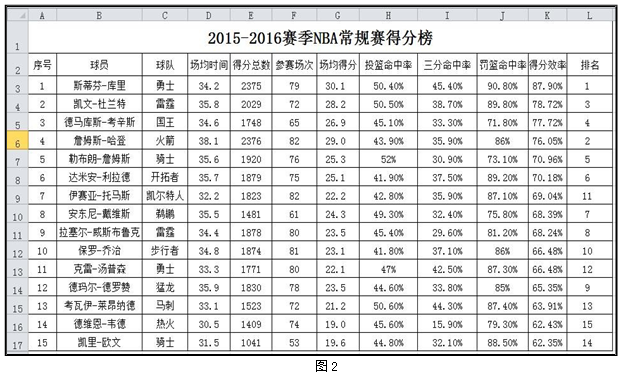
-
(4) 若要建立如图3所示命中率的对比图,应该选中的数据区域是。该对比图的图表类型是。(选填:柱形图/折线图/条形图/饼图)